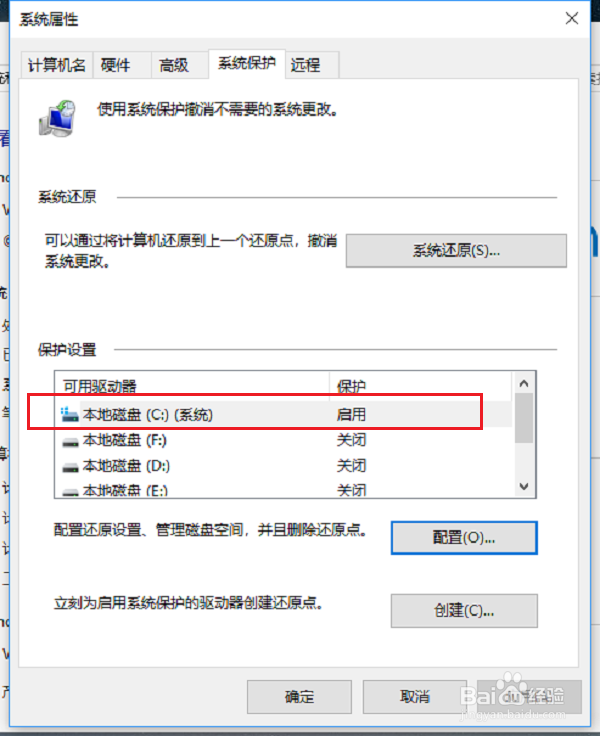1、第一步在win10系统桌面上,鼠标右键此电脑,选择属性,如下图所示:
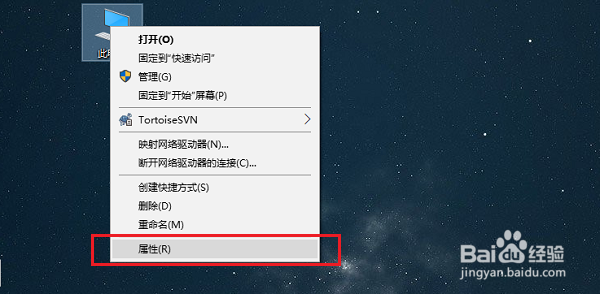
2、第二步进去属性界面之后,点击系统保护,如下图所示:
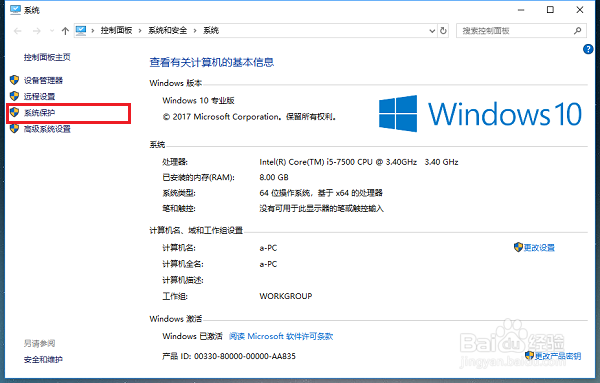
3、第三步进去系统保护界面之后,可以看到现在默认是关闭的,选中C盘,点击下方的配置,如下图所示:
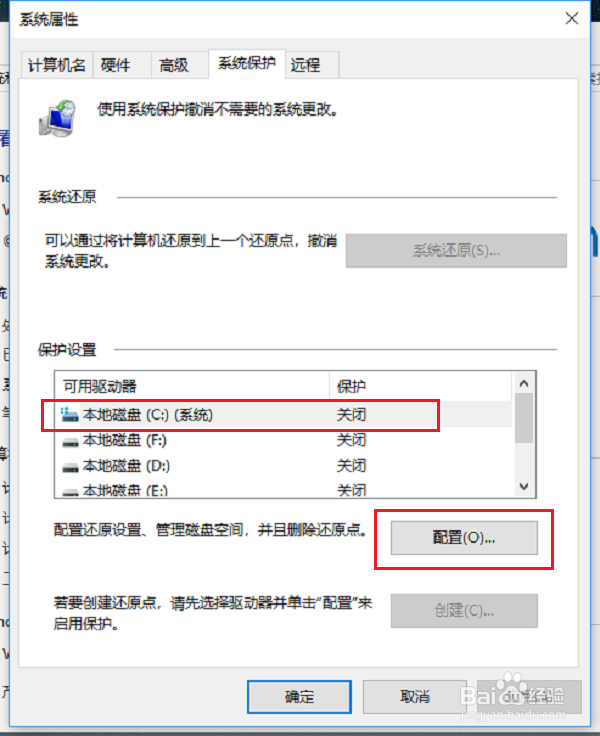
4、第四步进去系统保护磁盘C界面之后,可以看到系统保护的作用是创建还原点,在出现系统损坏的情况下,可以进行恢复还原,如下图所示:
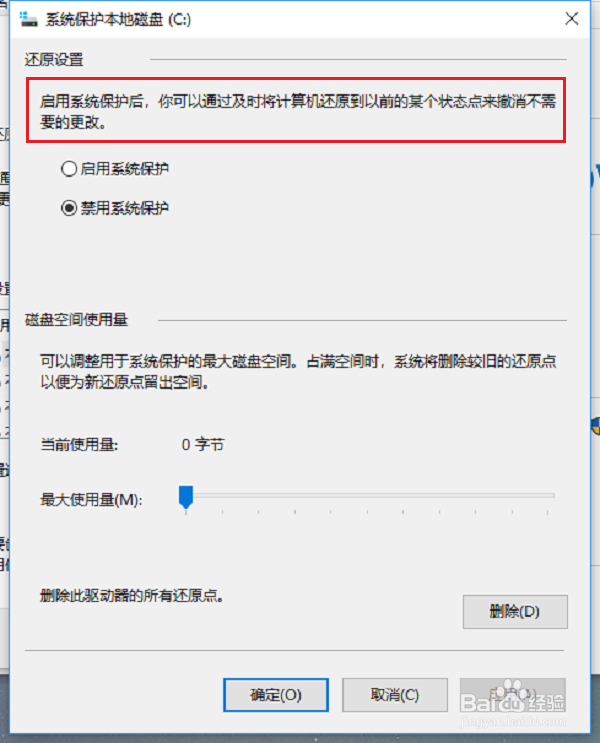
5、第五步选择“启用系统保护”,点击确定,如下图所示:
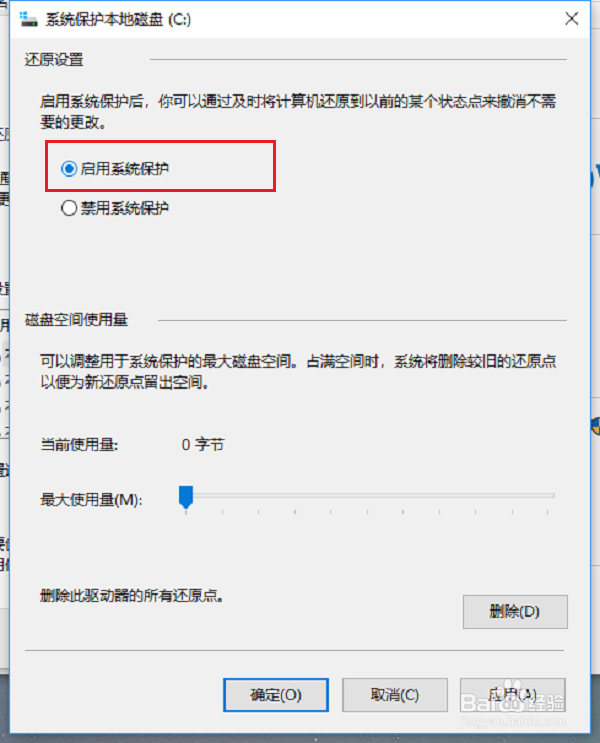
6、第六步可以看到系统盘C盘已经启用系统保护了,点击确定就完成了,如果想关闭的话,再次点击配置,进行禁用就可以,如下图所示: